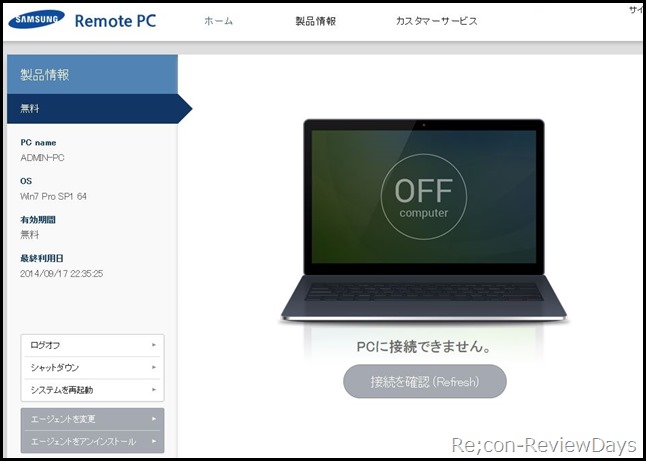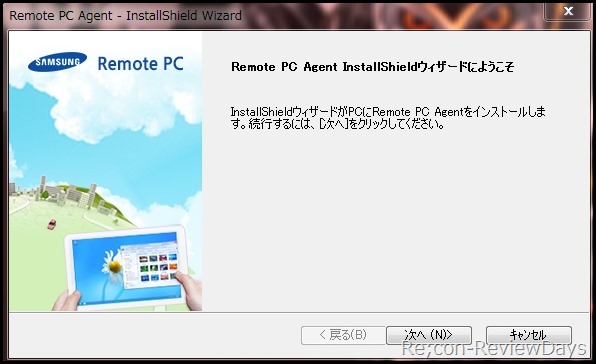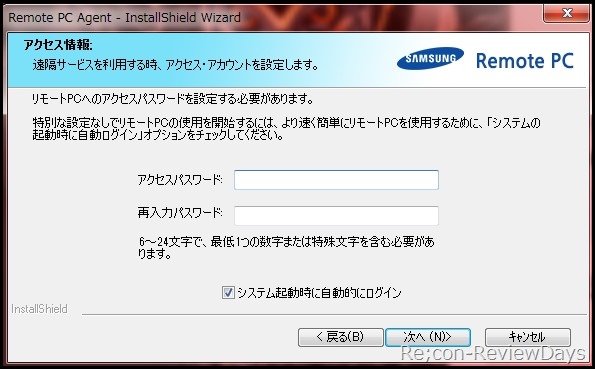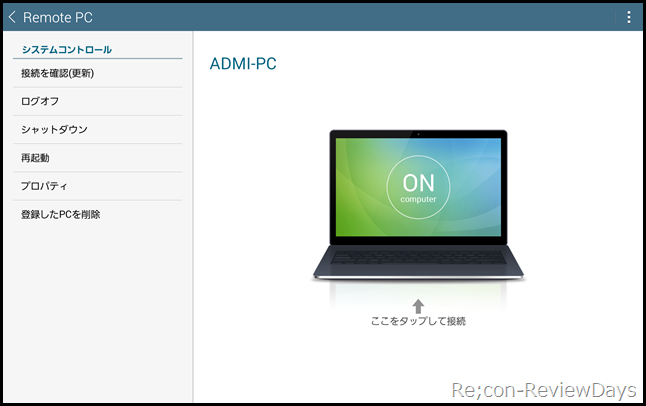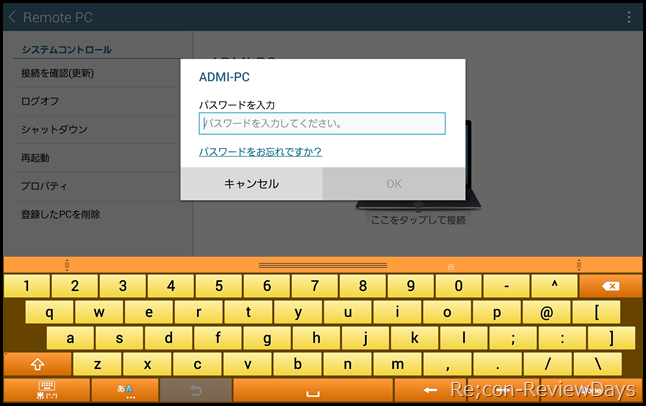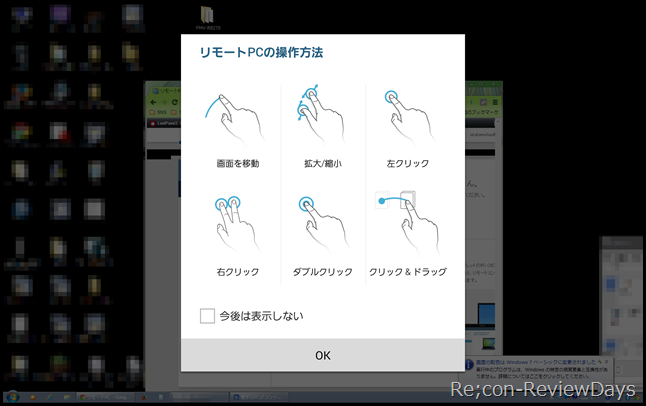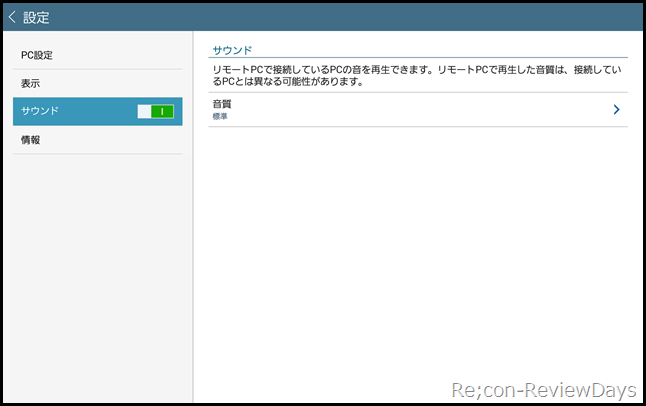・Samsung Remote PC – Samsung 公式
・GALAXY Tab S 10.5のRemote PC機能を使って艦これを遠隔操作してみた – Re;con-ReviewDays
GALAXYアンバサダーにてGALAXY Tab S 10.5 Wi-Fiを借りておりましたので、同端末に搭載されているリモートデスクトップ機能を持つソフト「Remote PC」を使ってみました。
1. Remote PCで操作するPCにクライアントを導入する
・Samsung Remote PC – Samsung 公式
リモート操作するPC側に「Remote PC」用のクライアントソフトを導入します。
なお、クライアントソフト導入時に「Samsungアカウント」にサインインする必要がありますので、登録されていない方はこちらより登録を。
お持ちの方は上記URLからログインを行って下さい。
2. クライアントをインストール
インストーラーの案内通りにインストールしていきましょう。
3. アクセス時のパスワードを設定
「Remote PC」でPCにアクセスする際に必要なパスワードを6~24文字の数字、または特殊文字を含む形で登録します。
この時にデフォルトで「システム起動時に自動的にログイン」のチェックが入っておりますが、PC起動した途端クライアントが自動起動したほうがリモートデスクトップが行い易いため、そのままにしておきましょう。
4. 端末側からRemote PCを起動し、PCへ接続する
GALAXY Tab Sの場合はRemote PCがプリインストールされているため、上記画像の「ここをタップして接続」と書いている部分をタップ。
後はPC側で設定したパスワード(6~24文字の数字、または特殊文字を含む)を入力し、接続するのみ。
以上でPCとの接続は完了となります。
5. PCをGALAXY Tab Sから操作する
「Remote PC」でPCと接続が完了すると、リモート操作方法の解説画面が出てくるため、簡単に目を通しておきましょう。
特に右クリックの方法が2本指を使う方式 or タップし続けるかのどちらかとなっているので注意が必要。
接続時のラグに関して
・GALAXY Tab S 10.5のRemote PC機能を使って艦これを遠隔操作してみた – Re;con-ReviewDays
・Samsung Remote PCを使ってGALAXY Tab 10.5で艦これを遠隔操作してみた – Youtube
GALAXT Tab Sから無線LAN経由でMain PCに接続し色々操作をしてみましたが、ラグは少々ありますが、特に不便を感じることは有りませんでした。
詳細に関しては上記別記事にて紹介しておりますので、興味の有る方はご一読をお願い致します。
リモート操作中でも端末側から音を出すことが可能
個人的に驚いたのは「Remote PC」を使っていると、リモート操作中でも端末側から音が端末から聞こえてくること。
VNC等のリモート系のソフトの多くは音を聞くことが出来ないのが殆どなのですが、「Remote PC」の場合は音まで聞けます。
なお、音の設定に関しては端末側からON/OFF、音質の設定の変更などが可能です。
まとめ
「Remote PC」はSamsungアカウントが必要で、現状GALAXY S5等の端末では利用できないという欠点はありますが、リモート中でもPC側の音を確認しつつ、作業ができるのは非常に便利でした。
今後のアップデートでSamsung系の他の端末や、他社メーカー製のものも利用できるようになればより利便性が上がるものかと思いますので、今後のアップデートに期待がかかります。
・Samsung GALAXY Tab S 8.4型 White (SMT700NZWAXJP) – Amazon.co.jp
・Samsung GALAXY Tab S 10.5型 Bronze (SMT800NTSEXJP) – Amazon.co.jp